许多运行 Windows 10 的设备都具有蓝牙功能,允许通过蓝牙连接鼠标、打印机、耳机或键盘等外部设备。但是,要配对设备,必须首先在 Windows 10 中启用蓝牙。一旦发生这种情况,Windows 10 设备将能够找到并连接到外部外围设备。
在解释如何在 Windows 10 中启用蓝牙之前,了解什么是蓝牙及其工作原理很有趣。
什么是蓝牙?
蓝牙是一种无线电通信标准,设计用于各种类型设备之间的短距离通信。它使用 2,4 GHz 频率,类似于 802.11b 和 802.11g 无线网络标准,但功耗更低,从而导致范围更短、传输速度更慢和功耗更低。
蓝牙有不同的版本,从蓝牙 1 到蓝牙 5,其信号强度、设备之间的兼容性和功耗各不相同。蓝牙是由瑞典爱立信公司于1994年发明的。自 1998 年以来,蓝牙标准一直由蓝牙特别兴趣组 (SIG) 管理。
在 Windows 10 中启用蓝牙
在 Windows 10 中启用蓝牙是一个简单而快速的过程,可以通过两种方式执行。第一种方法使用 Windows 设置,只需单击几下即可激活蓝牙。第二种方法是通过操作中心,您可以在其中使用方便的快捷方式直接访问蓝牙设置。这两种方法都易于使用,适合新手和有经验的 Windows 用户。
我将通过有用的图像解释在 Windows 10 中启用蓝牙的两种方法。
通过 Windows 10 中的设置启用蓝牙
启用蓝牙的一种方法是通过 Windows 10 中的“设置”。单击“开始”按钮,然后单击菜单中的“设置”。
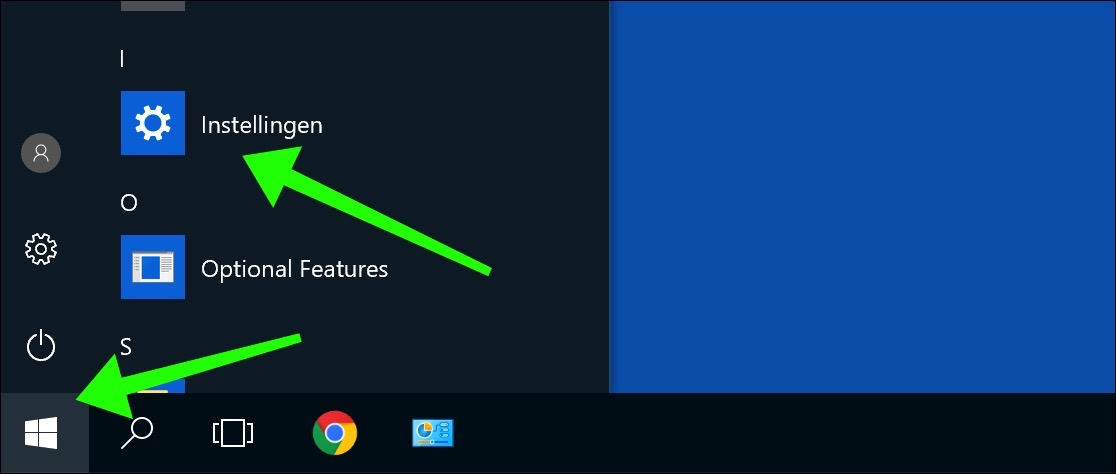
现在单击“设置”菜单中的“设备”。
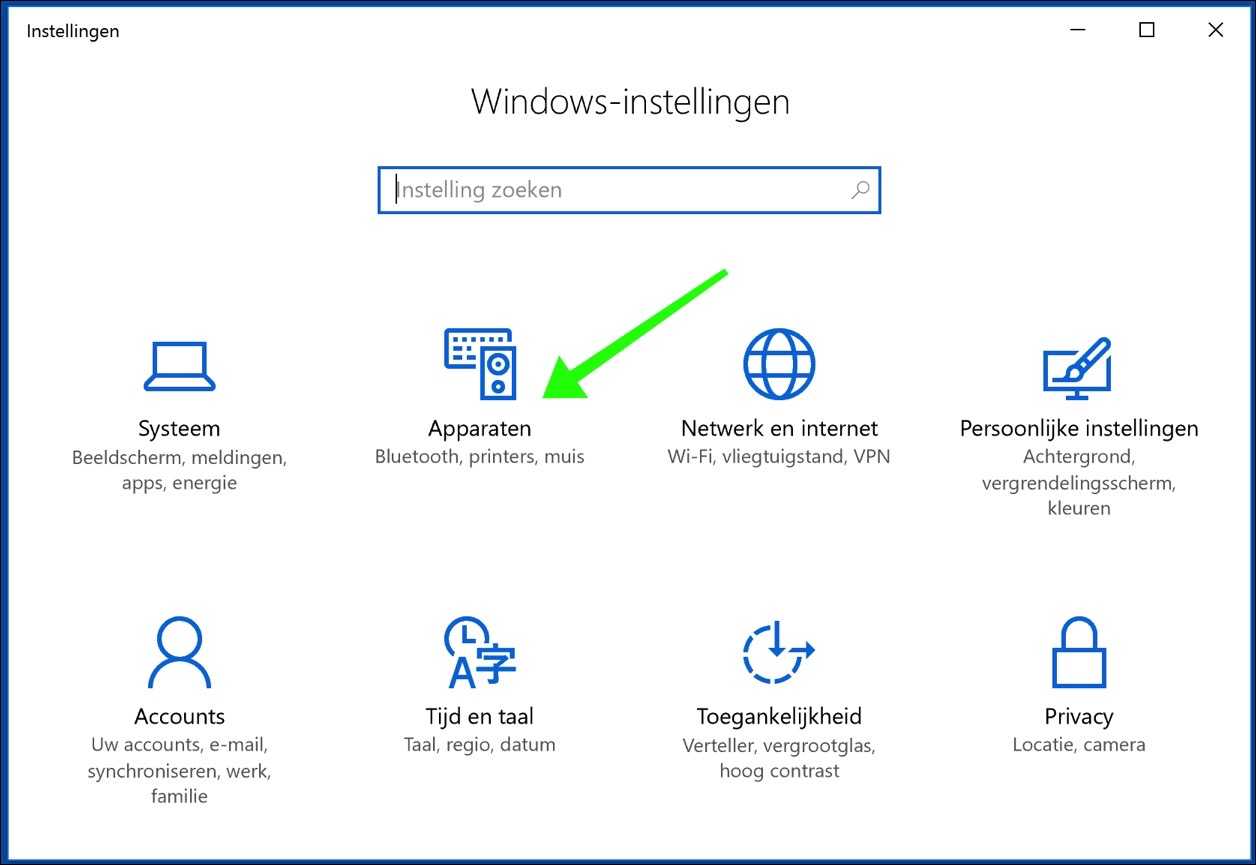
在左侧菜单中,单击“蓝牙和其他设备”,然后单击电源按钮打开蓝牙。
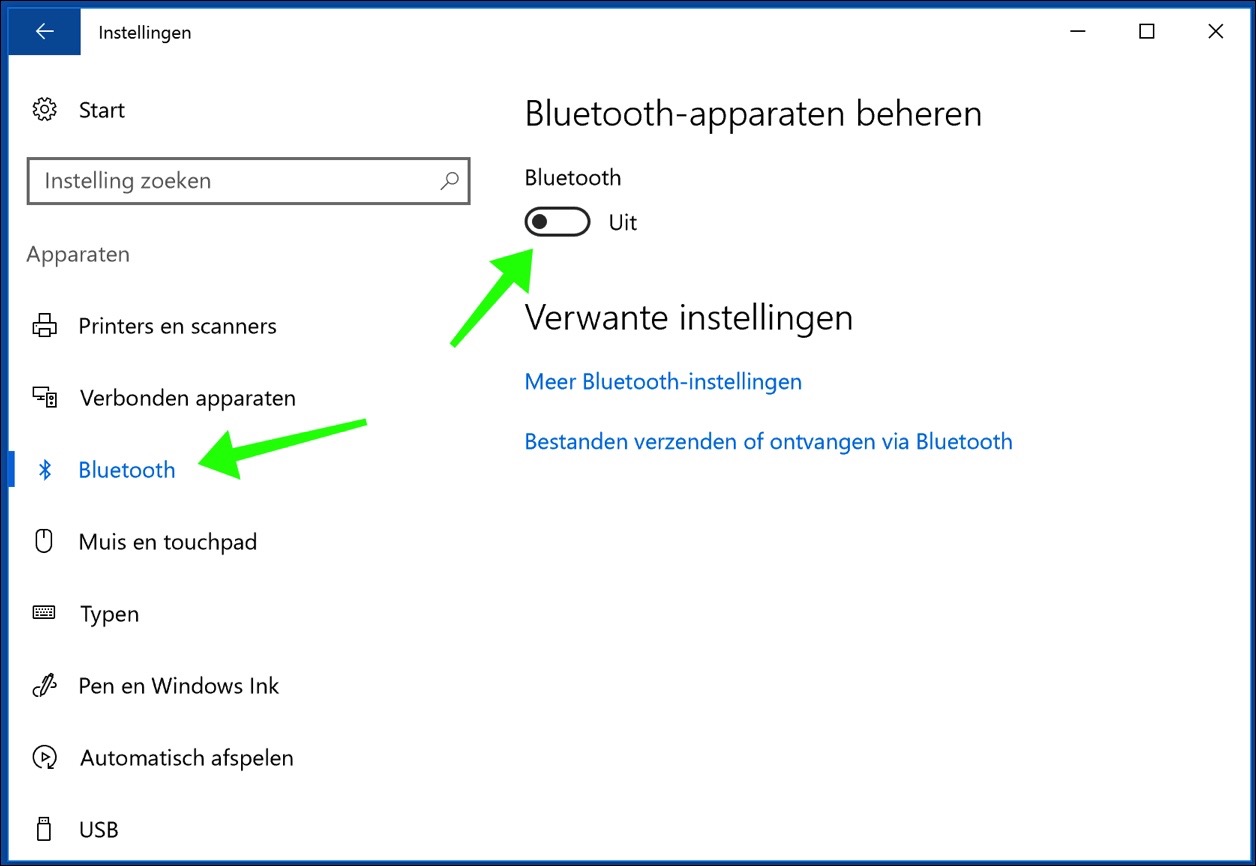
在 Windows 10 中管理蓝牙设备
现在将出现一个带有蓝牙设置的窗口。在此窗口中,您可以管理和配对蓝牙设备,并使其他设备可以发现您的 Windows 10 设备。
在“相关设置”中,单击“更多蓝牙设置”菜单。
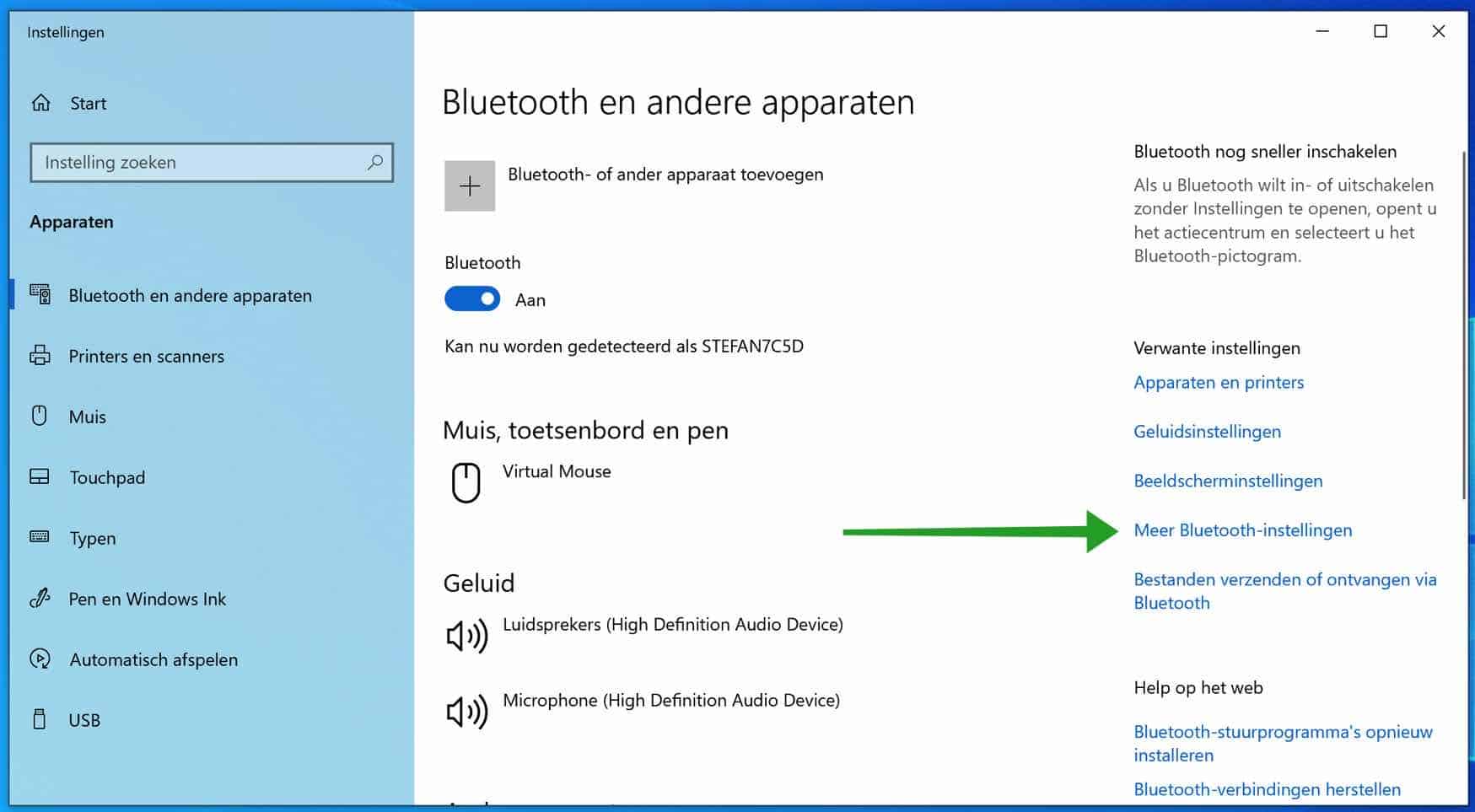
在“更多蓝牙设置”菜单中,选中“蓝牙设备可以找到这台电脑”。然后单击“应用”,然后单击“确定”按钮。
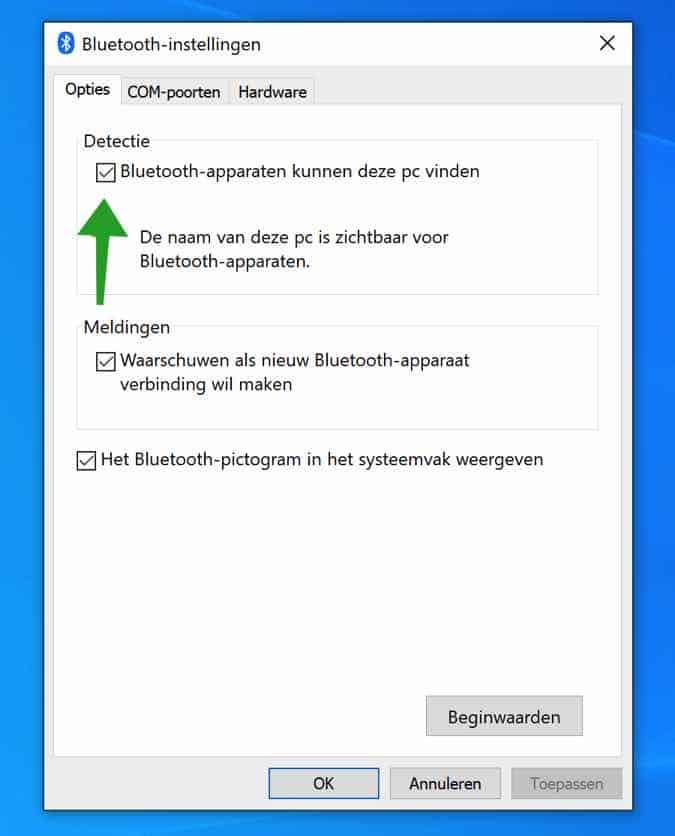
这使得其他外部设备或计算机等可以通过蓝牙发现您的 Windows 10 设备。
在设置中,您可以通过单击设备名称并选择配对来配对设备。然后该设备将连接到您的 Windows 10 设备。您必须接受其他设备上传入的蓝牙连接。
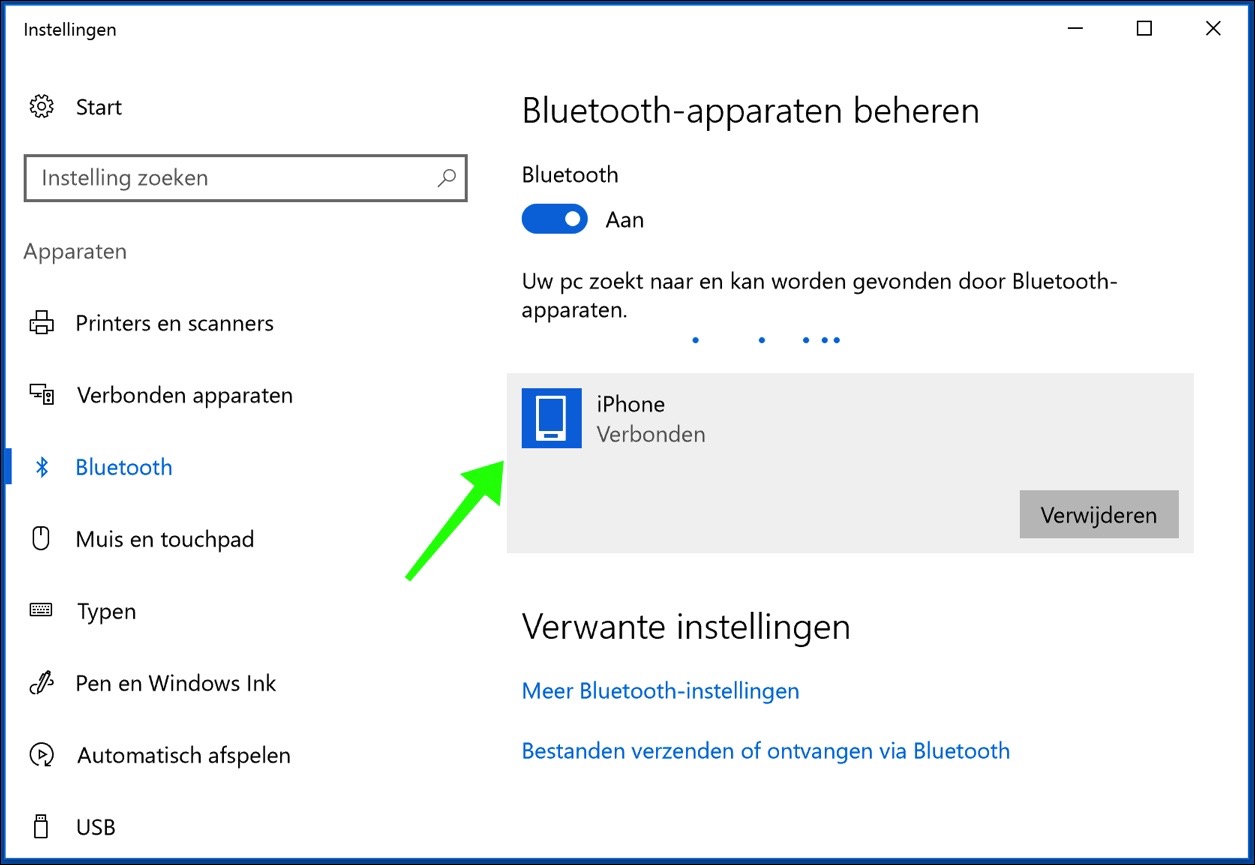
从 Windows 10 中的操作中心启用蓝牙
在Windows 10的右下角你会看到操作中心图标,你可以在下图中看到这个图标。单击此按钮将打开操作中心。操作中心是用于激活 Windows 10 中某些功能的快捷菜单。
您可以通过操作中心单击“蓝牙”图块,快速轻松地打开或关闭蓝牙。当蓝牙图块变成蓝色时,蓝牙已打开;当图块变为灰色时,蓝牙已关闭。
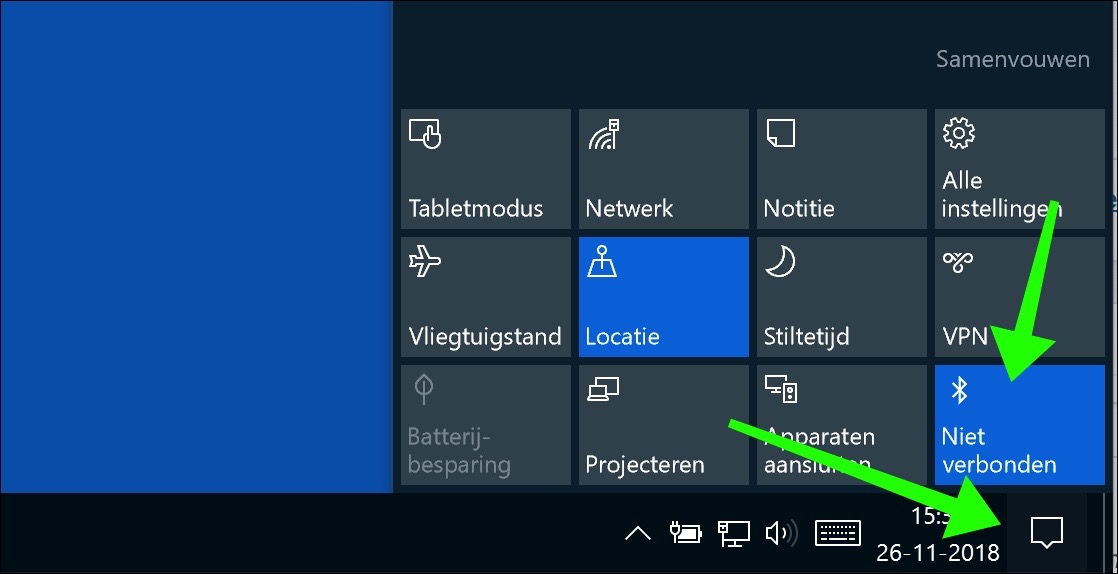
单击蓝牙以打开蓝牙,然后右键单击蓝牙图块,现在打开“转到设置”。
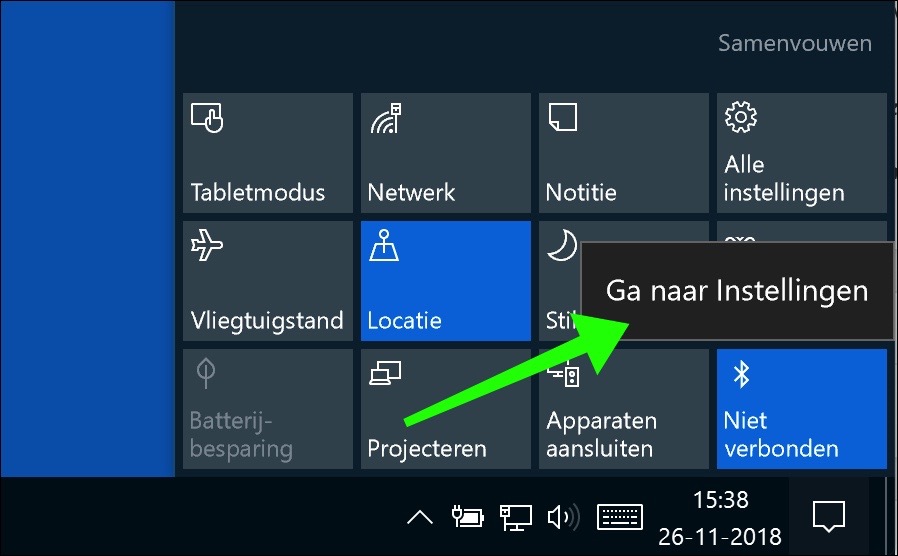
在 Windows 10 中显示蓝牙图标
要管理蓝牙设备和设置,在 Windows 通知区域中显示蓝牙图标非常有用。
打开蓝牙设置。在蓝牙菜单中,单击左侧菜单中的“更多蓝牙设置”。
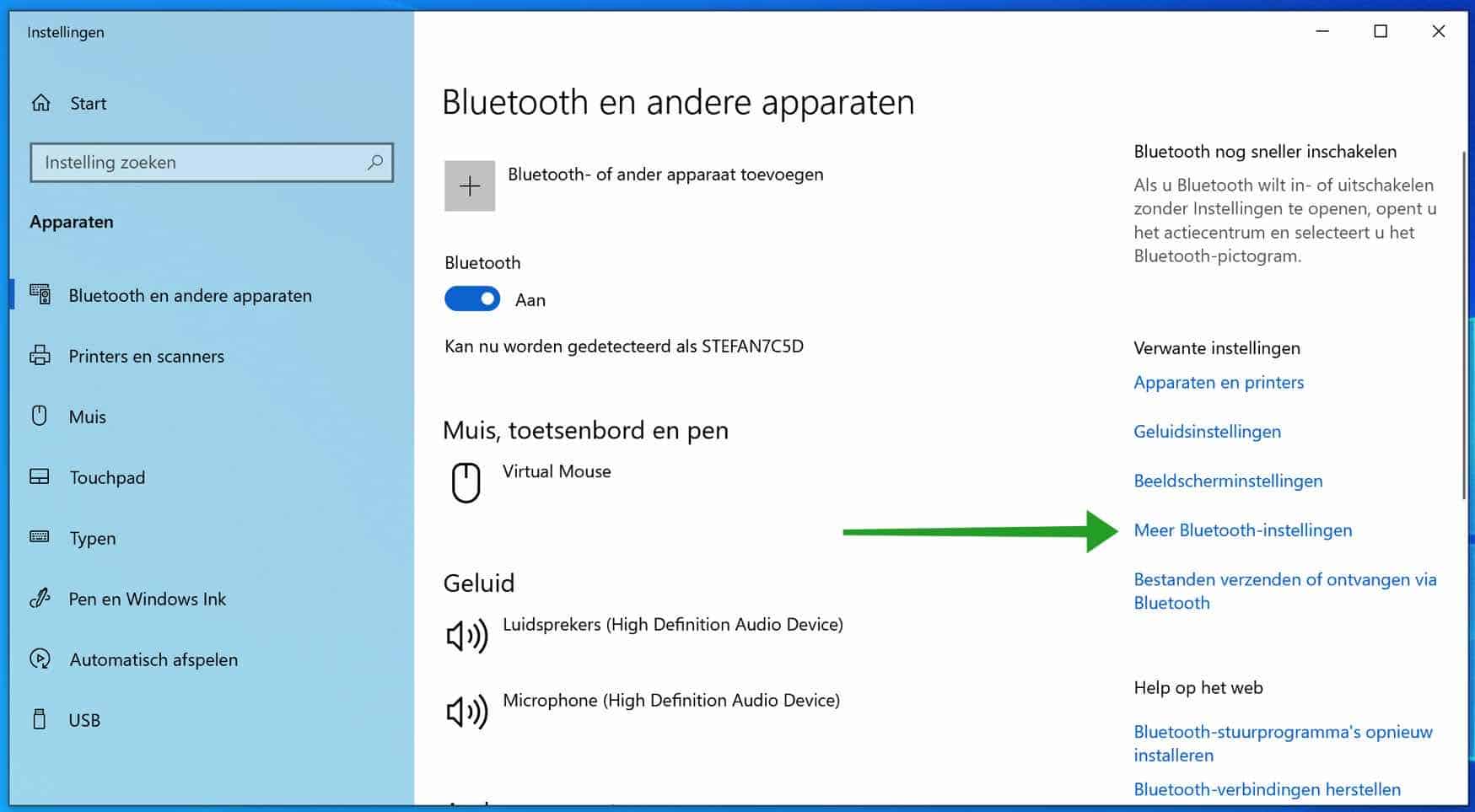
然后启用选项:在系统托盘中显示蓝牙图标。
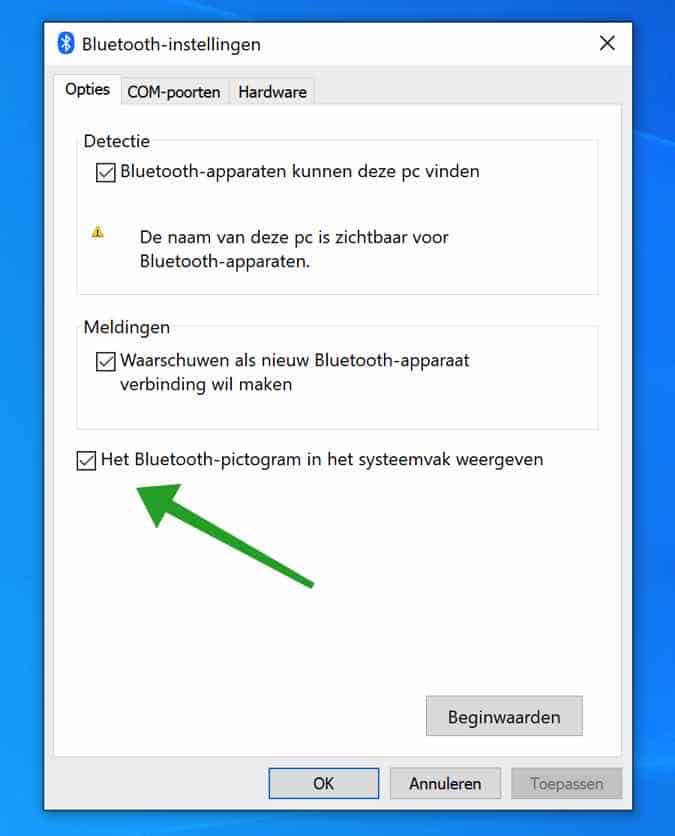
然后,蓝牙图标将出现在 Windows 系统托盘中。
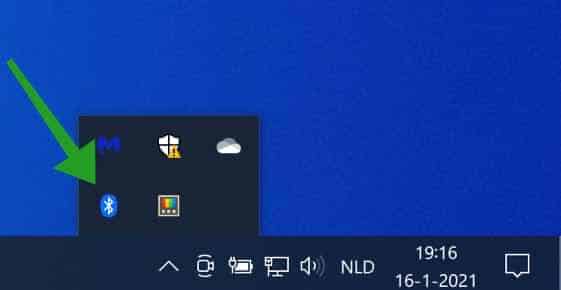
蓝牙在 Windows 10 中无法使用?
如果通过操作中心或设置在 Windows 10 中找不到蓝牙设置,则您的设备没有内置蓝牙芯片。最好做一个 购买蓝牙适配器 (bol.com).
蓝牙适配器或蓝牙适配器是一种外部蓝牙设备,通常通过 USB 连接,您可以使用它通过蓝牙连接设备。
如果蓝牙无法工作,您可以尝试其他一些蓝牙技巧:
- 蓝牙启用:首先确保您的设备已启用蓝牙。转到“设置”>“设备”>“蓝牙和其他设备”并确保蓝牙已打开。
- 运行疑难解答程序:使用内置的 Windows 10 蓝牙故障排除程序。转到“设置”>“更新和安全”>“疑难解答”>“蓝牙”并运行疑难解答。
- 检查设备驱动程序:确保蓝牙驱动程序是最新的。去 '设备行为”,搜索蓝牙设备,右键单击并选择“更新驱动程序”。
- 重启蓝牙服务: 类型 'SERVICES.MSC” 在 Windows 搜索框中,查找“蓝牙支持服务”和其他相关服务。确保它们设置为“自动”并正在运行。
- 检查蓝牙硬件:确保您的蓝牙硬件工作正常。如果可能,尝试使用其他蓝牙设备来测试硬件功能。
- 删除并重新添加蓝牙设备:删除导致问题的蓝牙设备,然后通过“设置”>“设备”>“蓝牙和其他设备”重新添加。
- 运行 Windows 更新:确保您的系统已安装最新的 Windows 更新。
- 重启你的电脑:有时简单的重新启动就可以解决任何临时问题。
- 重置网络设置:转到“设置”>“网络和 Internet”>“重置网络”。这可以帮助解决与蓝牙相关的网络问题。
- 检查是否有干扰:其他无线设备(例如 Wi-Fi 路由器或微波炉)可能会干扰蓝牙信号。
我希望这对你有帮助。感谢您的阅读!

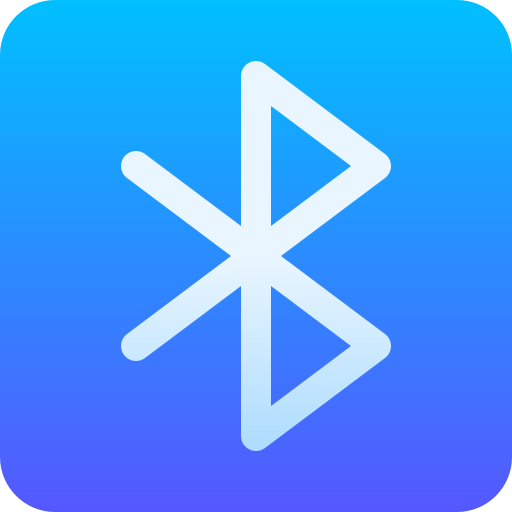
谢谢!
亲爱的,
我在通过蓝牙连接两台笔记本电脑时遇到问题。我在两台设备上都没有看到配对代码,因此配对不会发生。但是,在通知框中可以看到两台不同笔记本电脑的名称。我花了1,5个小时给微软打电话,让他们看一下,但他们也找不到解决方案。我在一台笔记本电脑上使用 Windows 10 家庭版 (21H2),在另一台笔记本电脑上使用 Windows 10 专业版 (21H2)。这可能是什么?喜欢听你的来信。克里斯汀
您好,您可以尝试按照本指南解决蓝牙问题: https://support.microsoft.com/nl-nl/windows/bluetooth-problemen-oplossen-in-windows-723e092f-03fa-858b-5c80-131ec3fba75c#WindowsVersion=Windows_10 特别是故障排除程序和驱动程序。
祝你好运!
步骤清楚 谢谢
很高兴事情成功了。感谢您的答复!
问候,斯特凡
如何将 bl.tooth 连接到扬声器?
你好,Frits,这取决于扬声器的型号。对此没有明确的解决方案,它因型号和品牌而异。我建议在 Google 中搜索品牌和型号名称,然后连接蓝牙。例如:Sonos Play5 连接蓝牙。祝你好运!问候,斯特凡
我收到一条消息,提示我的蓝牙驱动程序已过期。
如何下载最新的?
您好EduZ,最好搜索最新的“驱动程序”或蓝牙芯片制造商的驱动程序。需要一些技术知识。通常可以在蓝牙适配器上找到制造商(如果您使用的话)。如果你有一个内置的蓝牙芯片,事情就会变得有点困难。还有一些软件可以为您执行此操作。
另一方面,如果有效,那就有效。如果您的技术水平不高,我不会从它开始,而让蓝牙保持原样。据我所知,如果蓝牙使用较旧的驱动程序,则不存在安全风险。如果由于知识有限安装了错误的驱动程序,它将不再起作用。祝您的选择好运!
问候,斯特凡
安装加密狗比安装加密狗更好
蓝牙驱动 适用于 Windows 的 Windows 10 可以下载吗?
如果您的计算机/笔记本电脑支持蓝牙,那么我会使用内置的蓝牙模块。如果不是这种情况,您将需要购买蓝牙适配器并安装蓝牙驱动程序。取决于电脑型号。祝你好运!问候,斯特凡
USB 蓝牙可以在黑色输入中工作,谢谢你,上帝保佑。
顶部!谢谢🙂
您好,我遇到蓝牙问题。它不起作用,当我执行“更新驱动程序”时,我收到一条消息,表明已安装最新更新。我也尝试过“关闭设备”,然后重新打开它,但我不断收到错误消息(此设备已停止,因为已报告问题。(代码 43))。我是一名电脑新手
您好,请问这是内置蓝牙模块还是通过USB外接模块?蓝牙模块是什么牌子的?您可以尝试以下操作: https://support.microsoft.com/nl-nl/topic/foutcodes-in-apparaatbeheer-in-windows-524e9e89-4dee-8883-0afa-6bca0456324e#:~:text=Code%2043%3A%20dit%20apparaat%20is,(Code%2043)%20%22&text=Een%20van%20de%20stuurprogramma's%20van,of%20andere%20manier%20niet%20werkt。搜索错误代码 43。我很想听听它,亲切的问候,Stefan
亲爱的 Stefan,第一个解决方案通过错误代码帮助了我:删除蓝牙并重新安装。
谢谢。你是最棒的。问候,亚历克斯
顶部!很高兴我能帮上忙。感谢您的反馈。问候斯特凡
显然,只有安装了 Edge 浏览器才能启用此功能,而我没有安装,这可以绕过吗?
据我所知,在Windows 10中启用蓝牙与Microsoft Edge浏览器没有任何关系。你能向我解释一下哪里出了问题吗?也许我可以帮助你。问候斯特凡
据我所知,在Windows 10中启用蓝牙与Microsoft Edge浏览器没有任何关系。你能向我解释一下哪里出了问题吗?也许我可以帮助你。问候斯特凡
非常感谢您的回复,如果我想连接我的三星智能手机,这就是它的工作原理。看图片
啊,我明白了,您可以通过蓝牙设置打开一个链接以获取更多信息。默认情况下,此链接使用 Microsoft Edge 打开,但 Edge 似乎已损坏或已被删除。您可以设置不同的浏览器,然后重试。
右键单击 Windows 开始按钮。从菜单中选择运行。在“运行”窗口中输入:ms-settings:defaultapps
然后将默认浏览器更改为您选择的浏览器(Firefox,看起来像)。我希望这有帮助。问候斯特凡
另一个补充。 我预计我的回复中的“解决方案”不起作用。这是因为 Microsoft Edge 已融入 Windows 10 各处。如果删除或阻止 Edge,某些功能将不再起作用,这些帮助链接就是其中之一。不幸的是,无法将这些帮助链接调整到其他浏览器。如果您不明白我的意思,您可以在附件中找到“帮助链接”的图像。问候斯特凡
嘿,浏览器已经设置为默认值,实际上你无法在帮助中更改它,我已经发现了这一点,因此我的问题。
非常感谢,
燕姿
你好,斯蒂芬,以及读过这篇文章的其他人。与此同时,我找到了一个应用程序,可以让您在另一个浏览器中打开“帮助链接”。仔细阅读网站上的信息,需要一些技术知识。
https://github.com/da2x/EdgeDeflector
我想念蓝牙按钮
您好,我不完全清楚您缺少哪个蓝牙按钮。开/关按钮?系统托盘中的按钮,还是一般的蓝牙设置?如果您缺少蓝牙按钮,您可以在此处找到更多信息: https://support.microsoft.com/nl-nl/windows/bluetooth-problemen-oplossen-in-windows-10-723e092f-03fa-858b-5c80-131ec3fba75c#:~:text=Als%20Bluetooth%20niet%20werkt%20of%20het%20Bluetooth-pictogram%20ontbreekt
祝你好运!问候斯特凡
感谢您的明确解释。
蓝牙滑块消失了
您好,您是说蓝牙开关按钮吗?检查电脑是否支持蓝牙。如果不是这种情况,则必须在计算机中安装 USB 蓝牙适配器才能支持蓝牙。
如何找到蓝牙磁贴?
你好,没有。这在 Windows 中发生了变化,我将很快更新说明。
如果你首先要问这是否允许,那么我已经知道答案了,我们也整天都在研究胜利问题,现在他们似乎都集中在我告诉Jaap的内容上,因为我们也阅读了投诉。较新的软件还需要较新的电脑。
对于较新的 PC,这是不正确的,因为使用了新的主板和芯片组,然后您必须购买最新的 Win10,而这一切都是在我购买这些东西的地方完成的,因此 PC 是最新的。
以上均不起作用,因此购买的加密狗也无法在桌面 Win 10 上工作。在另一台 PC 上测试了加密狗,它工作得很好,所以这不是问题。带有蓝牙功能的 WiFi PCI 卡是一个选项还是无法被识别,因为那样你可能只有 WiFi。微软也没有为我提供解决方案。
亲切的问候, 贾普
重新安装 Windows 10 是一种选择吗?
完成了,但是没有结果。在设备中,蓝牙的 2 条线路设置为手动。按照建议我把它放在车上,这也没有效果。
完全同意你的观点。我有一台 HP 笔记本电脑,之前装过 7 台,一切正常。 10 的第一个版本也可以工作,但在后来的更新 1511 或更高版本中,我知道,因为我自己就是 Windows 内部人士,我们测试了所有新版本,唯一经常听到的抱怨是蓝牙消失了,该怎么办,否则他们就不能一位同事说,下载时间较长,只有一个解决方案,他实际上说每次重大更新都必须更新硬件,换句话说,他们想强迫每个人都更新你的电脑或笔记本电脑而不这么说。我想就是这样,就像贝尔斯一样,每个人都可以购买一辆使用柴油的新车。这个行业的运作方式是一样的,我的建议是回到仍然包含蓝牙的版本,并省略新版本Win的更新,但省略安全和其他软件。我想说保持正直,祝你好运。迭戈.
你好,
更新后我也失去了与蓝牙键盘的连接,新更新后我现在也失去了蓝牙图块,并且无法再打开键盘。帮助
您好,您可以通过 Windows 设置激活蓝牙。确保键盘已打开并且电池已充电。如果您仍然遇到蓝牙问题,我没有足够的信息来帮助您。
好吧,我向你解释了一些事情,但显然你不被允许知道这一点,他们把它扔掉了,或者我错了,但我找不到它。太糟糕了,迭戈
我想在笔记本电脑 (Windows 10) 上启用蓝牙,但找不到蓝牙磁贴。我应该怎么办?
您好,感谢您的所有提示!
伊夫
您可以通过设置启用蓝牙。单击开始按钮,单击左侧菜单中的设置。在设置中转到设备并单击蓝牙。这在说明书中也有说明。
希望这对您有帮助,感谢您的回复!
您用来打开或关闭蓝牙的图块突然消失了。
请帮我把它放回去。
此信息可能有帮助:
https://www.bing.com/search?q=verbindingsproblemen+bij+bluetooth-audioapparaten+en+draadloze+beeldschermen+oplossen+in+windows+10&filters=guid:%224026226-nl-dia%22%20lang:%22nl%22&form=S00028
单击“蓝牙音频”选项卡并阅读信息,看看是否可以解决问题。